Androidの端末をアップデートした途端、ネットに繋がらない状態になってしまい、画面のアンテナマークをじっと見つめるしかない焦りを感じていませんか?
本ページでは、通信アイコンが消えても慌てずに済むよう、原因の切り分けからWi-Fiとモバイルデータを素早く復旧させる手順を経験に基づき整理しています。再起動やAPNの見直しなど効果が高かった順で示すので、試すほど復旧率が上がり、移動中でも安心して端末を使えるようになります。
読後に手順を一度だけおさらいしておけば、いざというときにも迷わず操作できます。短い流れを覚えておくだけで、次回のアップデート後の通信トラブルも落ち着いて切り抜けられるでしょう。
Androidアップデート後のネット接続を取り戻すステップ

Androidのアップデート直後に急にネットが繋がらなくなると焦りますよね。たった数ステップで復活することが多いので、安心して読み進めてみてください。
- 機内モードの切り替え:Wi-Fiとモバイルデータを一気にリフレッシュします。
- ネットワーク設定のリセット:保存中のWi-Fi情報は消えますが不具合解消に効果的です。
- DNSをGoogle DNSへ変更:名前解決がスムーズになり接続安定度がアップします。
- ルーター再起動&ファームウェア確認:自宅のネットワーク側トラブルを見逃しません。
- モバイル通信の優先設定見直し:LTE⇔5Gの切り替えタイミングを最適化しましょう。
Wi-Fiとモバイル通信をいったん切って繋ぎ直す

Androidアップデート直後はネットワーク設定がリフレッシュされずに接続が不安定になることがあります。そんなときはWi-Fiとモバイル通信を一度オフにしてから再接続すると、通信モジュールが新しい設定を読み込んでくれることが多いです。
この方法なら端末を再起動する手間が省けて、短時間で通信環境をリセットできます。とくにアップデート後に速度が遅くなったり、接続自体が切れやすくなったりしたときにおすすめです。
プログラマー経験からすると、ネットワーク関連の更新が反映されないときはまずこの軽いリセットで様子を見るのが定石です。初学者の方でも迷わず試せるシンプルさが魅力です。
①画面上から下にスワイプしてクイック設定を開く
画面の一番上から軽く指を下に滑らせて通知パネルを出します。
もう一度指を下に滑らせると明るさ調整やWi-Fi切替などのクイック設定が現れます。
②Wi-Fiとモバイルデータのタイルをオフにする
画面上部から下にスワイプしてクイック設定パネルを表示します。
Wi-Fiアイコンとモバイルデータアイコンを順番にタップしてそれぞれオフにしてください。
アイコンが見つからないときは、パネル右上の編集ボタンをタップして表示するタイルを追加しましょう。
③数秒待ってから両方のタイルをオンにする
Wi-Fiとモバイルデータをオフにした後、5秒ほど待つと内部のネットワーク処理が整います。その間に端末が新しい設定を反映しやすくなります。
落ち着いてからWi-Fiのアイコンをタップしてオンにし、続けてモバイルデータのアイコンもオンにしてください。
④ブラウザでページを開き接続を確認する
更新が反映されたあと、実際にインターネットへつながるかどうかを確かめるとトラブルシュートの鍵になります。
ホーム画面からChromeや標準ブラウザなど、お好みのブラウザアプリをタップして開きます。
アドレスバーにhttps://www.google.comなどよく使われるサイトのURLを入力し、Enterキーをタップして読み込みます。
ページが正常に表示されなければ、Wi-Fiやモバイルデータ通信の設定を見直してください。
機内モードのオンオフで通信をリフレッシュ
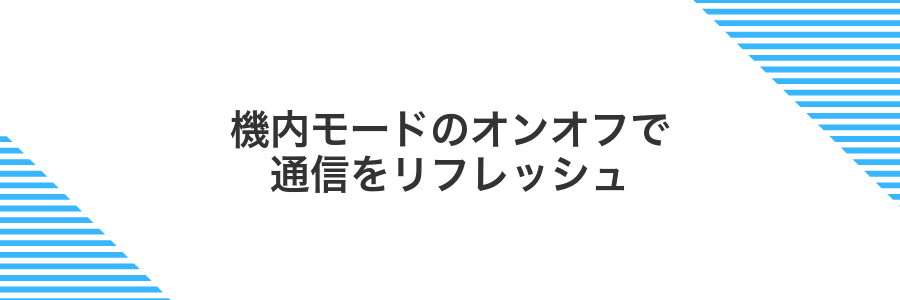
Androidアップデート直後に突然ネットがつながらなくなると焦りますよね。機内モードのオンオフ操作は、モバイル回線とWi-Fiの接続をまとめてリセットできるので、まずこれを試すとあっという間に通信が回復しやすいです。
特別な設定やアプリ不要で、ホーム画面のクイック設定パネルからワンタップで切り替えられるのもポイントです。OSの更新ですり減った通信設定がリフレッシュされやすいので、忙しいときや操作に自信がないときにも安心して使えます。
①電源ボタンを長押しして機内モードをタップ

画面を点けたまま本体の電源ボタンを2秒ほどじっと長押しすると電源メニューがにゅっと現れます。その中にある飛行機マークの機内モードアイコンをぽんと押すと電波が遮断されてネット接続が一度リセットされます。
②10秒たったらもう一度タップしてオフに戻す
先ほどオンにした飛行機モードのアイコンを確認してから10秒ほど待ってください。
10秒経過後に再度クイック設定パネルをスワイプダウンし、飛行機モードのアイコンをもう一度タップしてオフに戻します。
このリセット操作でネットワーク周りの小さな不具合がクリアされ、Wi-Fiやモバイルデータの接続が復活しやすくなります。
③通知バーに4GやWi-Fiのアイコンが戻るか見る
画面上端からゆっくり下にスワイプして通知パネルを開きます。
4GやWi-Fiのアイコンが戻っているかチェックしてください。
アイコンがあれば通信復旧済みです。なければWi-Fiをオフ→オンで再度確認しましょう。
④ネットに繋がるかアプリでチェックする
Playストアを開いて検索欄に「Speedtest」と入力してください。
「Speedtest by Ookla」が表示されたらインストールして起動します。
アプリの「GO」ボタンをタップするとPing応答やダウンロード速度が数値で表示されます。
Pingが数十ms前後で返ってくれば正常につながっています。エラーやタイムアウトが出る場合はモバイルデータやWi-Fi設定を見直しましょう。
再起動でシステムをリセット

Androidアップデートのあと、ネットがつながらないときはまずスマホを再起動してみましょう。電源を切って再び入れるだけで、内部のキャッシュや一時的な通信設定がすっきりクリアされます。わたしも「なんだかおかしいな?」と感じたときは、このシンプルな一手で通信モジュールが元気を取り戻すことが多かったです。手軽にできるので、まずはここから試してみてください。
①電源ボタンを長押しして再起動を選ぶ
まずは電源ボタンを画面が暗くなるまでしっかり長押しします。再起動のメニューが出てきたら「再起動」をタップしてください。システムがリフレッシュされるので、ネットワーク接続のもやもやが解消しやすくなります。
機種によっては電源ボタンと音量ダウンボタンを同時に長押しすると再起動メニューが出る場合があります。
②再起動完了まで待つ
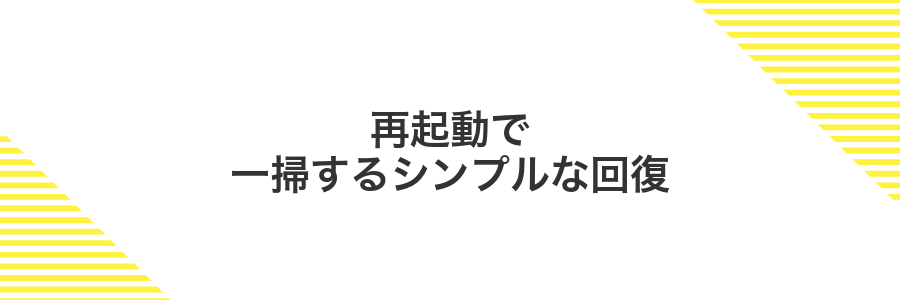
電源ボタンを離したらAndroidロゴが表示されるまで待ちます。機種やOSバージョンによってはアニメーションが30秒~1分ほど続くことがあるので、ホーム画面が表示されるまでじっと待つのがコツです。
2分以上たっても再起動が終わらないときは電源ボタンを10秒以上長押しして強制再起動を試してください。
③PINやパターンを入力してロック解除する
電源ボタンを押して画面を点灯させ、ロック画面を表示します。数字パッドで設定しているPINコードを入力するか、画面をなぞってパターンを描き、スマホのロックを解除します。アップデート直後はセキュリティ設定が初期化されやすいので、ここで確実にロック解除すると通信機能が正常に戻りやすくなります。
指紋認証や顔認証は便利ですが、アップデート後は反応が鈍くなることがあります。確実に解除したいときはPIN入力を試してみてください。
PINを何度も間違えると一定時間ロックがかかるため、入力ミスに注意してください。
④通信アイコンが立つか確認する
画面右上のステータスバーを見て、アンテナやWi-Fiマークが表示されているかチェックします。通信アイコンが表示されていればネット接続が動いているサインです。消えていたり電波が弱いマークなら機内モードの確認やデータ通信の制限設定を見直しましょう。
APNを確認してモバイルデータを復活

Androidアップデート後にモバイルデータが使えなくなる原因の多くはAPN設定が初期化されてしまうことです。
APN(アクセスポイント名)を再登録するとキャリアとの通信ルートが復活して、パケット通信がスムーズに動き出します。
この方法のメリットは端末だけで完結し追加アプリ不要なところと、設定画面から数タップで戻せる手軽さです。
アップデート後に突然モバイルデータがオフラインになるときは、まずAPNを見直してみてください。
①設定アプリからネットワークとインターネットを開く

ホーム画面またはアプリ一覧から⚙アイコンの「設定アプリ」を見つけてタップします。
開いた画面で「ネットワークとインターネット」を探し、タップして設定画面を開きます。
②モバイルネットワークをタップする
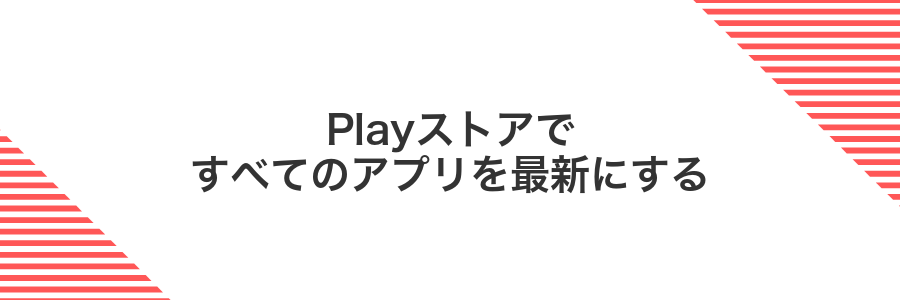
「ネットワークとインターネット」画面を開いたら、リストの中からモバイルネットワークを見つけてタップします。
③詳細設定からアクセスポイント名を選ぶ
画面右上の︙アイコンをタップして表示される詳細設定メニューから「アクセスポイント名」を押してください。
一覧に登録済みのAPN名が並ぶので、契約中の回線に合った名前(例:docomoやauなど)をタップして選びます。
④契約会社のAPNを選び保存を押す
表示されたAPN一覧から自分の契約会社(例:docomo/au/SoftBankなど)を探してタップします。
選んだAPNの設定画面で内容を確認してから、画面下部にある保存をタップしてください。
保存が完了したら、Wi-Fiをオフにしてモバイルデータ通信に切り替え、ネットにつながるかチェックしましょう。
APNが複数あるときは、名称だけでなくAPNアドレス(例:lte.example.co.jp)も確認すると間違いを防げます。
ネットワーク設定をリセットしてまっさらに
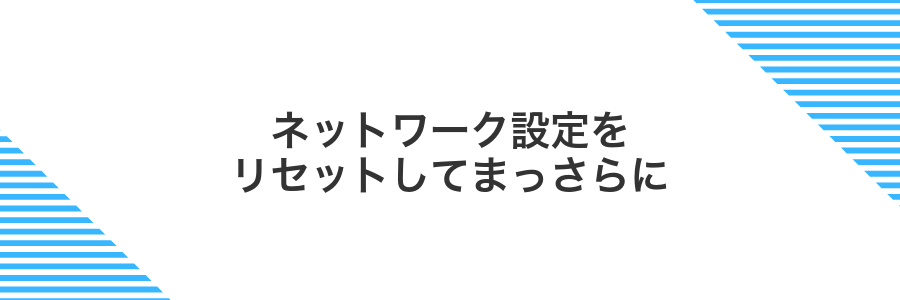
ネットワーク設定をリセットするとWi-Fi接続情報やBluetoothペアリング、モバイル通信の設定などがまるごと初期状態に戻ります。
OSアップデート後に設定の一部だけ古いまま残ってしまい、通信が不安定になるケースにぴったりで、まっさらにしてから再設定すると問題がスッキリ解消することが多いです。
ただし実行するとWi-FiのパスワードやVPN情報が消えるので、あらかじめ必要なSSIDやパスワードをメモしておくのがおすすめです。
プログラマー視点のアドバイスとしては、カスタムAPNや静的IPを使っている場合はリセット後に手動で登録し直すとスムーズに再接続できます。
①設定アプリでシステムを開く
ホーム画面もしくはアプリ一覧から設定アプリを探してタップします。
設定画面を下にスクロールしシステムの項目を見つけたらタップします。
②リセットオプションをタップする
システム設定画面を下にスクロールしてリセットオプションを見つけてタップします。ネットワークやアプリの設定をまとめてリセットできる画面が表示されます。
③Wi-FiモバイルBluetoothをリセットを選ぶ

リセットオプション画面でWi-Fi・モバイル・Bluetoothをリセットを選ぶと、ネットワークまわりの設定がまとめて初期化されます。
一覧からWi-Fi・モバイル・Bluetoothをリセットを見つけてタップします。
表示された注意書きを読んでから「設定をリセット」を選ぶと、処理が始まります。
この操作で接続情報がゼロクリアになるため、再度パスワード入力が必要になることに注意しましょう。
④リセットを確定し再接続を試す
画面に出る確認メッセージでOKをタップします。これでネットワーク設定のリセットが実行されます。
リセットが終わったらWi-Fiやモバイルデータをオンにして、いつものネットワークに接続してみましょう。接続先のパスワード入力画面が出たら再度パスワードを入れてください。
リセット後は保存していたWi-Fiのパスワードが消えているので再入力が必要です。
通信が戻ったらもっと快適に使いこなすアイデア

通信が復活したら、ただつながるだけじゃもったいないです。ちょっとした工夫で、もっと快適にスマホを使いこなしましょう。
| 応用テクニック | 活用イメージ |
|---|---|
| Wi-Fi優先設定 | モバイルデータを節約しつつ、自宅や職場の安定したネットを自動で使えます。 |
| DNSキャッシュの最適化 | よくアクセスするサイトの読み込みがサクサクになって待ち時間を減らせます。 |
| バックグラウンド通信制御 | 不要なアプリを制限して、電池持ちと通信速度の無駄遣いを抑えられます。 |
| VPN自動再接続設定 | 出先の公共Wi-Fiでも安心して使え、セキュリティを維持しながら快適操作が続けられます。 |
データセーバーを設定して通信量を節約

アップデート直後にデータ通信が急増して慌てることがあると思いますが、そんなときはAndroid標準のデータセーバーを活用すると安心です。バックグラウンド通信を自動で抑えてくれるので、アプリが裏で勝手にネットにつながるのを防ぎつつ、必要なときのブラウジングや動画視聴を重視できます。特にWi-Fiが不安定なときや、ギガ数制限のある環境では大きな助けになります。
設定アプリでネットワークとインターネットを開く
ホーム画面の下端から上にスワイプしてアプリ一覧を表示し、歯車アイコンの「設定」をタップしてください。
設定画面が開いたらリストをスクロールしながら「ネットワークとインターネット」という項目を探してタップします。
注意:項目が見つからないときは、画面上部の検索ボックスに「ネットワーク」と入力してみてください。
データセーバーをタップしてオンに切り替える
スマホ画面上端から下へスワイプしてクイック設定を開きます。データセーバーアイコンを探してタップしてください。アイコンが色付きになればオンに切り替わり、バックグラウンド通信が節約できます。
制限しないアプリを選んで許可する
ホーム画面で設定アプリをタップして開きます。そのあとアプリ管理>特殊アクセス>バッテリー最適化を選びます。
画面右上のメニューから全アプリを表示し、一覧から許可したいアプリを探します。該当アプリをタップして「最適化しない」を選ぶと制限なしになります。
自宅Wi-Fiに自動接続してバッテリーも守る

自宅に帰った瞬間にWi-Fiとスルッとつながるようにしておくと、毎回手動で切り替える手間が省けます。
Android13以降なら「設定>ネットワークとインターネット>Wi-Fi>詳細設定>Wi-Fi自動接続」をオンにしておくと、登録した自宅SSIDを優先的につかんでくれます。
この方法なら外出時はモバイル通信をメインに使い、自宅の電波に入ったらすぐにWi-Fiへ切り替わるのでデータ消費を抑えつつバッテリーのムダなスキャンも減らせるのがポイントです。
さらに位置情報と連携しておけば、家を出たときには自動でWi-Fiがオフになってモバイルに戻るのでバッテリーをしっかりキープできます。
日々の使い方に合わせた「ほったらかし設定」でストレスフリーなネット接続を実現しましょう。
設定アプリでWi-Fiを開く
ホーム画面かアプリ一覧から歯車マークの設定アプリをタップします。
メニューを下にスクロールしてネットワークや接続と書かれた項目を探し、Wi-Fiをタップします。
既存の自宅ネットワークをタップし自動接続をオン

「設定」アプリを開き「ネットワークとインターネット」→「Wi-Fi」をタップして、表示された自宅のSSIDを選んでください。
選択したSSIDの右にある歯車アイコンを押し「自動接続」を有効に切り替えてください。
更新後にネットワーク情報がリセットされることがあるので、パスワード再入力を求められたらホームルーターの底面ラベルなどで確認してください。
スリープ時のWi-Fi設定で常にオンを選ぶ
スリープ中もWi-Fi接続を維持すると、いちいち再接続する手間がなくなります。
ホーム画面やアプリ一覧から歯車アイコンの設定アプリをタップしてください。
項目の中から「ネットワークとインターネット」をタップしてください。
「Wi-Fi」→画面右上の歯車アイコン(詳細設定)をタップしてください。
「スリープ時のWi-Fi設定」をタップして開きます。
選択肢の中から「常にオン」をタップして設定を完了させてください。
スリープ中もWi-Fiが動作するため、バッテリー消費がわずかに増える点を意識してください。
オフラインマップを入れて圏外でも安心
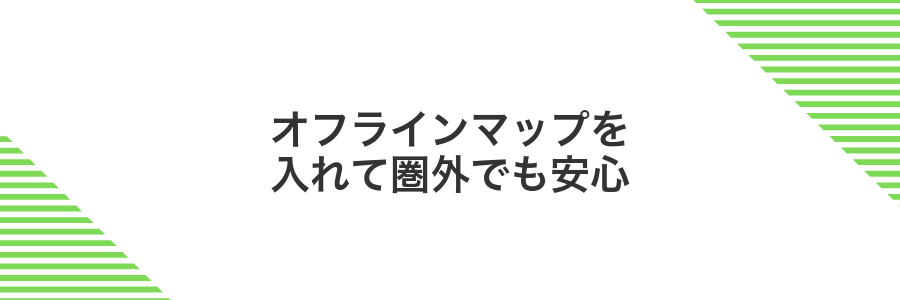
Androidを最新にアップデートしたあとにネットに繋がらず地図が開けない不安なシーンがあるかもしれません。そんなときこそオフラインマップが大活躍します。
Google MapsやMaps.meのオフライン機能を使えば、あらかじめ道案内に必要なエリアをダウンロードしておけます。電波が届かない山間部や地下街でも地点検索やルート表示がサクサク動くので、慣れない場所でも迷子にならずに安心です。
プログラマー目線のコツとしては、余裕のあるときに複数のエリアをまとめてダウンロードしたり、定期的に地図データをアップデートして新しい道路情報を取り込んでおくと、アップデート後にも鮮度の高い地図が使えます。
Googleマップを開きプロフィールアイコンをタップ
アプリ一覧やホーム画面からGoogleマップをタップして起動します。起動後、画面右上にある丸いプロフィールアイコンを押すとアカウントメニューがひらきます。
オフラインマップを選び地域をダウンロード
Android13以降のGoogleMapsアプリを開き右上のプロフィールアイコンをタップします。
オフラインマップを選び続いて地域を選択をタップします。
画面をピンチ操作でダウンロード範囲に合わせてから「ダウンロード」ボタンを押してください。
データ容量が気になる場合はWi-Fi接続で進めると安心です。
自動更新をオンにして最新状態を保つ
ホーム画面から歯車アイコンの設定をタップして設定画面を開きます。次に下にスクロールしてソフトウェア更新を選んでください。
ソフトウェア更新画面で自動ダウンロードの項目をタップし、スイッチをオンに切り替えます。これでWi-Fi接続時に自動で更新ファイルを取得します。
同じ画面で更新スケジュールをタップし、毎日夜間の時間帯を指定しておくとバッテリー残量への影響を抑えつつ最新状態をキープできます。
モバイルデータ通信でのダウンロードはデータ量に影響するので、Wi-Fi専用にするのが安心です。
よくある質問

- Androidアップデート後にWi-Fiがつながりません
まずルーターの電源を切って10秒ほど待ってから再起動すると意外とすんなり直ります。そのあとAndroidの「設定」→「ネットワークとインターネット」→「Wi-Fi」を開いて一度接続を削除し、再度パスワードを入力してみてください。最新OSではプライバシー保護のためMACアドレスが自動でランダム化されることがあり、機器側で「この端末は知らない」と認識される場合があります。そのときはSSIDの詳細設定からMACアドレスのランダム化をオフにすると問題なく接続できるようになります。
- モバイルデータ通信が急につながらなくなりました
アップデートでAPN(アクセスポイント名)の設定がリセットされることがあります。設定画面の「ネットワークとインターネット」→「モバイルネットワーク」→「アクセスポイント名」を開いて、プロバイダ提供のAPN情報を再度選ぶか手動で追加してみてください。それでもダメな場合は「ネットワーク設定のリセット」を実行してから、端末を再起動すると改善しやすいです。
- 更新後にBluetoothテザリングがうまく動きません
Bluetoothテザリングは更新で設定がオフになることがあります。「設定」→「ネットワークとインターネット」→「ホットスポットとテザリング」→「Bluetoothテザリング」を一度オフにしてから再度オンにしてみてください。それでも接続できないときは、ペアリング済みの機器一覧から一度解除して、あらためてペアリングし直すと安定しました。
- アップデート後にVPNがつながらなくなりました
VPNアプリ側のキャッシュや古い設定が影響していることがあります。アプリ情報から「ストレージとキャッシュ」→「キャッシュを消去」を実行してみてください。そのあとアプリの設定画面で再度接続先情報を入れ直すと、問題なくVPNに接続できるケースが多いです。
再起動しても繋がらないときはどうする?
再起動後にまだネットにつながらないときは、落ち着いて設定を確認してみましょう。いくつかの方法があるので順番に試してみてください。
- モバイルデータの切り替え:設定からモバイルデータを一度オフにしてから再度オンにします。
- Wi-Fi設定の再検証:Wi-Fi詳細設定でネットワークを忘れて再接続します。
- ネットワーク設定のリセット:ネットワーク設定を初期化して問題のある項目をリフレッシュします。
- APN設定の見直し:契約先キャリアのAPNが正しく登録されているかチェックします。
- セーフモードでのアプリ検証:怪しいアプリが邪魔していないかセーフモードで動作を確認します。
ネットワーク設定のリセットで写真やアプリは消える?
Androidのネットワーク設定をリセットしても、端末内の写真やインストール済みのアプリはまったく消えません。
この操作はWi-Fiやモバイルデータの接続情報、Bluetoothのペアリング履歴だけを初期化するだけなので、保存している大事なデータには一切影響がありません。実際にAndroid歴10年の端末でアップデート後のつながりにくさを解消したときも、写真もアプリもそのままで安心して使えました。
設定がおかしくなってつながらないときにサッと試せるうえに、データ消失への不安がないのが最大のメリットです。更新でWi-Fi情報やAPN(アクセスポイント名)が壊れているときは、まさにこれがいちばん手軽な対策になります。
APNが表示されないときは?
端末によっては隠し設定画面を使わないとAPN一覧が見えない場合があります。例えばダイヤルアプリで*#*#4636#*#*を入力して表示されるテストメニューからAPNをリセットすると、キャリアプロファイルが再読み込みされて一覧が復活しやすくなります。システム更新で設定が初期化されて見えなくなったときの切り札として活用してみてください。
Wi-Fiだけ繋がらないときは?
Androidアップデートを当てたあとにモバイル回線は問題なく動くのにWi-Fiだけつながらない場合があります。そんなときは端末に記憶されたネットワーク情報をいったんクリアしてから再度つなぎ直すと改善しやすいです。
この方法ならWi-Fi設定だけをリセットできて他のデータやアプリには影響ありません。いつも使うネットワークを再認証することで、アップデートによって生じた小さな設定のズレをリセットできるメリットがあります。
モバイルデータだけ遅いのはなぜ?
アップデート後、通信をつかさどるモデムファームウェアが書き換えられて以前のAPN設定(接続先情報)が初期化されることがあります。そのせいでキャリアのネットワークと最適にやりとりできず、モバイルデータだけ遅くなることがあるのです。
さらにAndroidの新バージョンではIPv6やVoLTEが自動で有効になる場合がありますが、キャリア側がまだ対応していないとパケット交換がスムーズにいかず速度低下につながりやすいです。手動でAPNを再設定したりネットワークモードを見直すと、通信が元の速さを取り戻しやすくなります。
まとめ

Androidアップデート後にネットが繋がらなくなると焦りやすいですが、ネットワーク設定のリセット→機内モードON/OFF→APN設定の再確認→端末再起動の順に試すだけでほとんどのトラブルは解決します。
それぞれの手順は画面に沿ってタップするだけで完了するので、設定画面に慣れていなくても安心です。
手順をひとつずつクリアすれば、ストレスなくネットが使える状態に戻ります。次のアップデートもこの記事を参考に、落ち着いて対応してくださいね。
